Cómo administrar al personal de la cuenta de negocios
Puedes administrar al personal en la cuenta de negocios desde la sección Personas de tu panel.
Para agregar a alguien a tu cuenta de negocios, haz lo siguiente:
1. Inicia sesión en business.uber.com.
2. Selecciona Personas a la izquierda.
3. Selecciona Agregar para ingresar todos los datos del personal que se agregará a la cuenta de negocios y usa el siguiente formato:
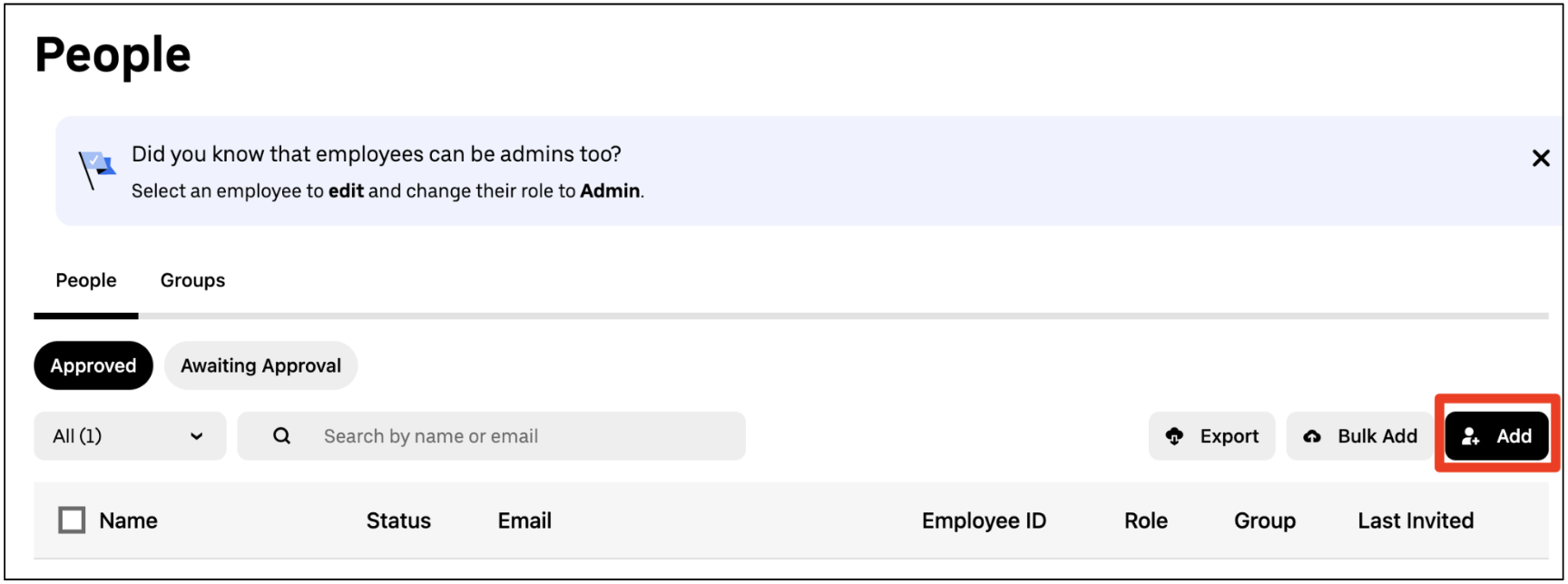
Captura de pantalla de la página Personas con el botón Agregar resaltado
4. Elige el grupo al que pertenecerán o crea uno nuevo.
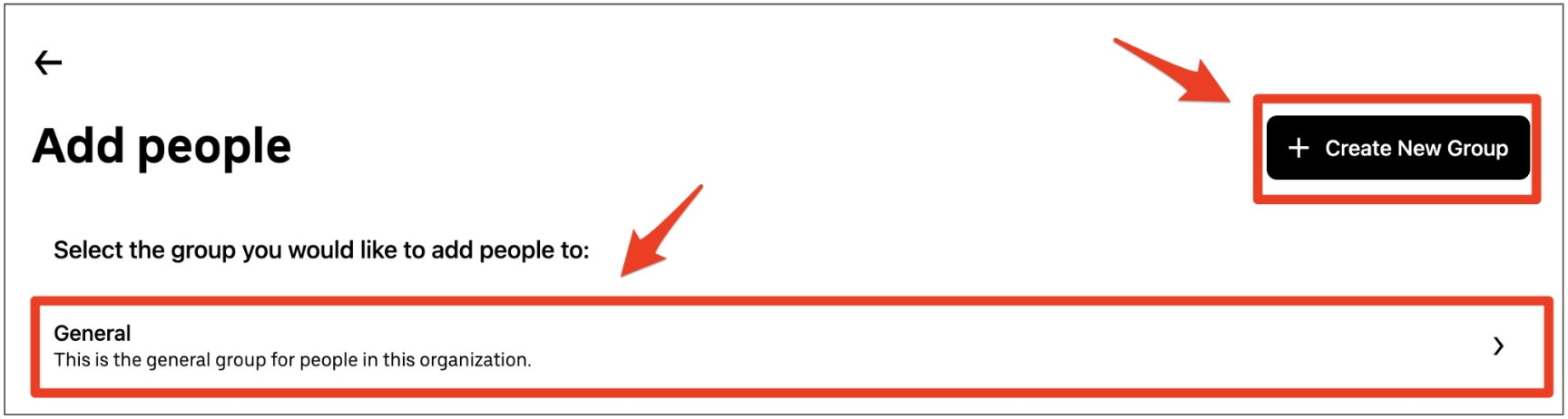
5. Completa los campos obligatorios y haz clic en Invitar. - Nombre - Apellido - Correo electrónico - Número de teléfono (los números de teléfono son opcionales y deben ir precedidos del código de llamada interno, p. ej., +1 para EE. UU.).
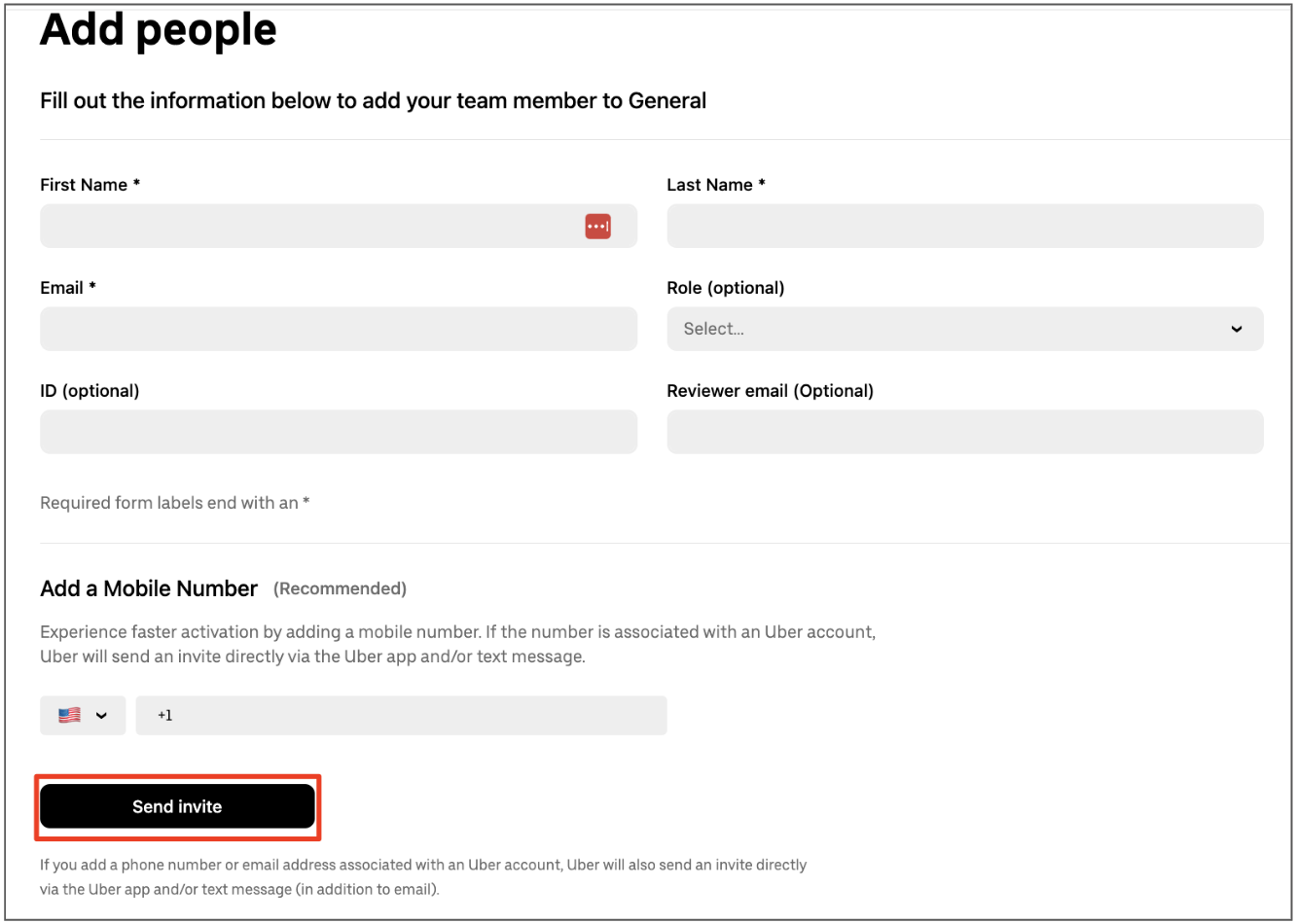
La persona que agregaste recibirá una invitación por correo electrónico para unirse a tu cuenta. Puedes consultar el estado de activación del personal en el menú desplegable Todos en Personas.
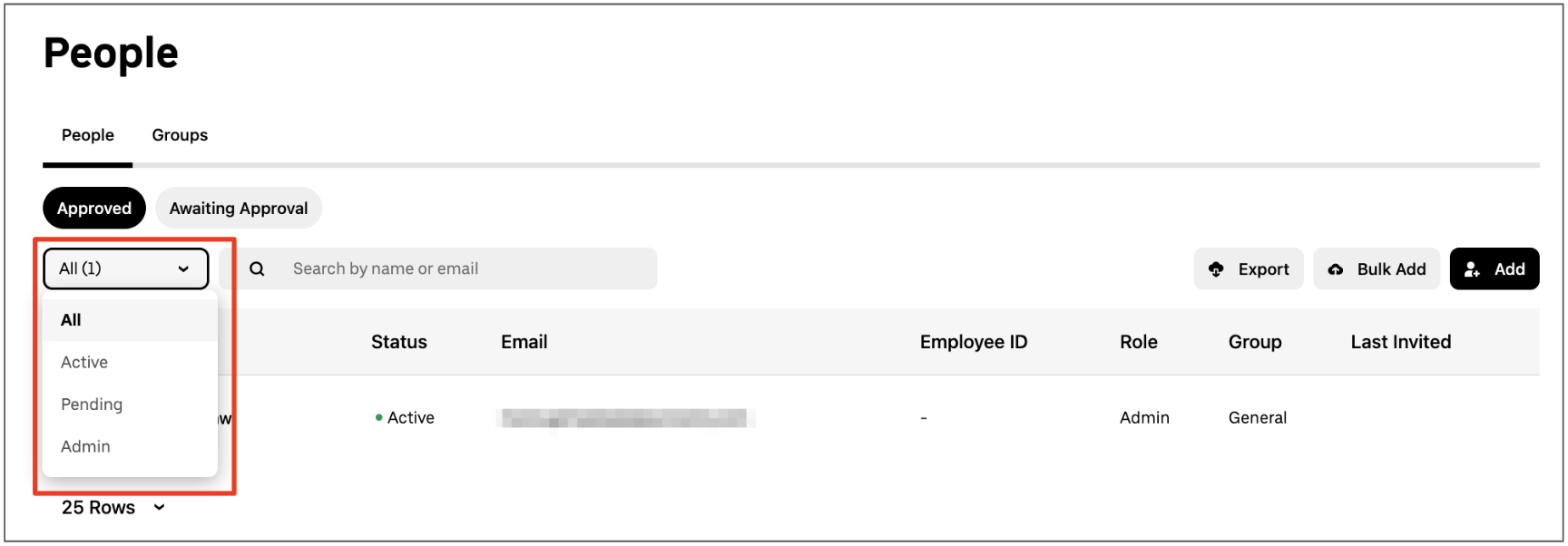
Por razones de seguridad, solo puedes agregar personas que tengan el mismo dominio de correo electrónico (empleado@nombredelaempresa.com) que el usuario que configuró la cuenta de la empresa.
Si quieres invitar a alguien que no tiene un dominio de correo electrónico asociado a tu empresa, comunícate con el equipo de Soporte de Uber para actualizar la cuenta de negocios.
Para las cuentas de Uber Health, comunícate con el equipo de Soporte según tu región:
- Para cuentas de Uber Health en EE. UU.: support@health.uber.com
- Para cuentas de Uber Health en Reino Unido: uk-help@health.uber.com
- Para cuentas de Uber Health en Australia o Nueva Zelanda: anz-help@health.uber.com
Para eliminar a una persona de tu cuenta de negocios, haz lo siguiente:
1. Ingresa a business.uber.com.
2. Selecciona “Personas” a la izquierda.
3. Usa la barra de búsqueda para encontrar a la persona que quieres eliminar.
4. Marca la casilla junto a cada persona que quieras eliminar (puedes seleccionar varias).
5. Haz clic en el ícono de la papelera para eliminar los empleados seleccionados.
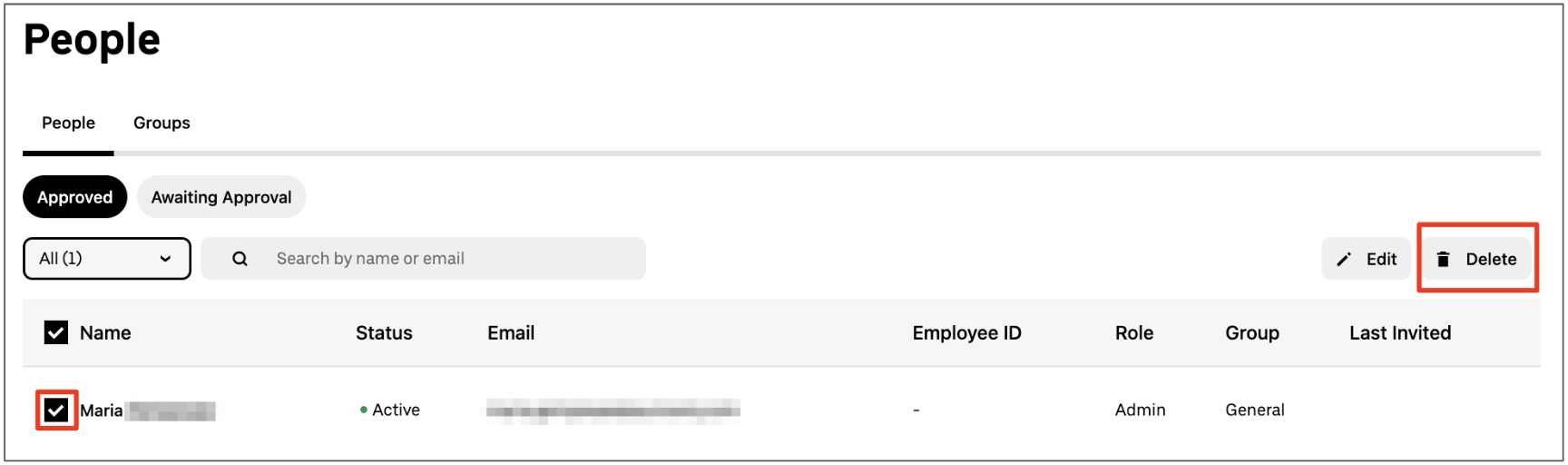
Para eliminar a una Persona que tiene acceso de administrador al Programa Uberprimero deberás quitarle el acceso.
Para actualizar la información de una persona, haz lo siguiente:
1. Inicia sesión en business.uber.com.
2. Haz clic en Personas a la izquierda y elige a quien quieras editar.
3. Selecciona Editar y haz los cambios necesarios en la ventana emergente.
4. Haz clic en Guardar.
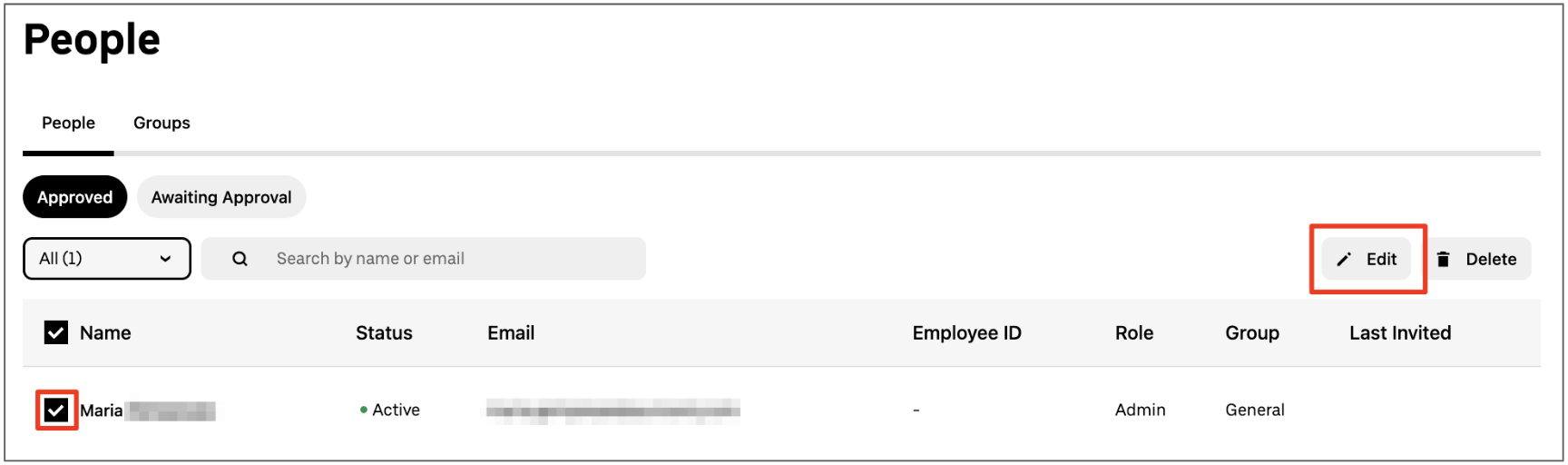
Si necesitas cambiar la dirección de correo electrónico de una persona, elimínala y vuelve a agregarla.
Cómo actualizar la información del personal en grupo
Puedes agregar, eliminar o editar datos de todas las personas de tu cuenta (incluidos los administradores y coordinadores) en un solo paso al importar un archivo CSV actualizado.
Para agregar o eliminar empleados en grupo, haz lo siguiente:
1. Inicia sesión en business.uber.com.
2. Selecciona Personas a la izquierda.
3. Haz clic en Agregar en grupo y selecciona Cargar archivo CSV
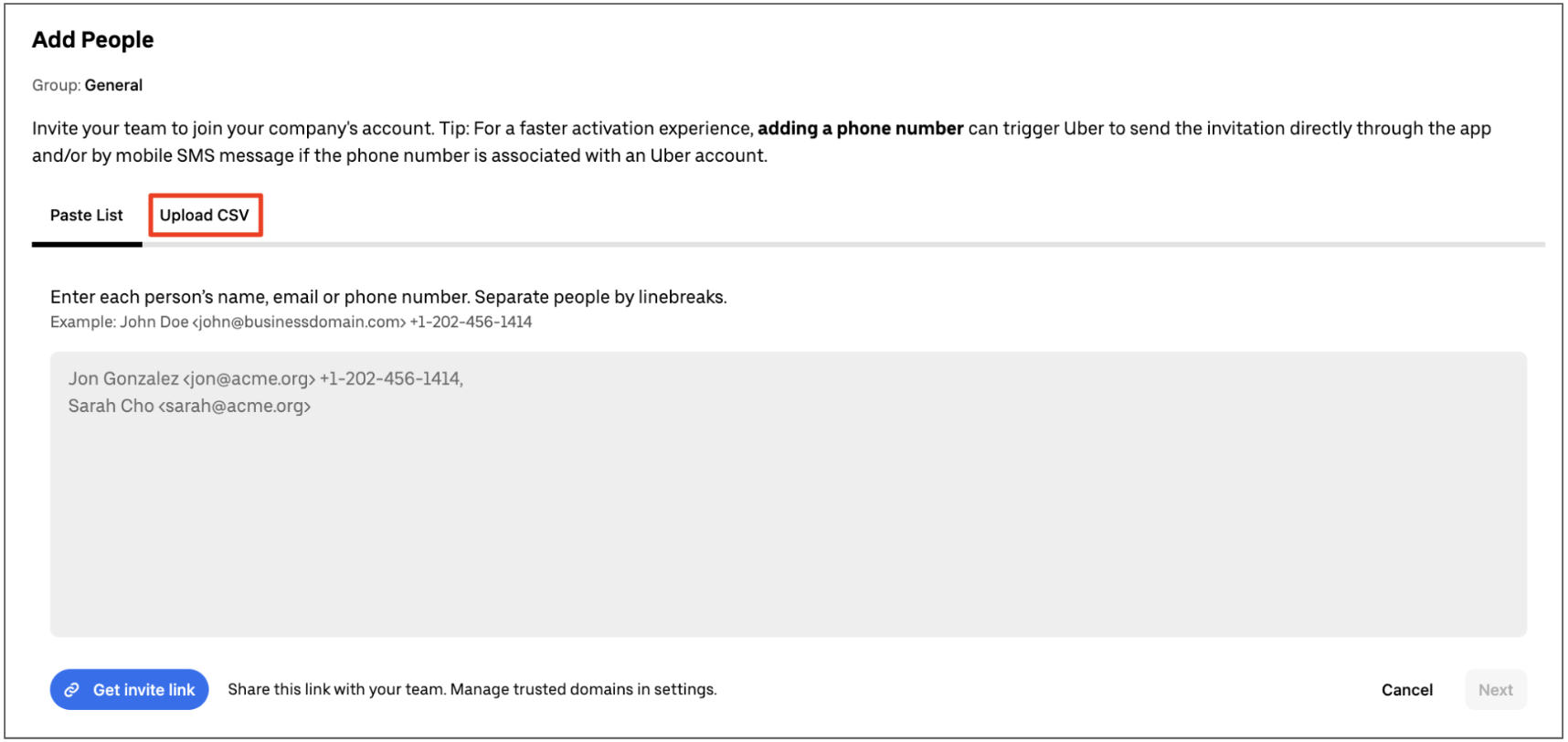
4. Selecciona Descargar plantilla e indica las personas que necesitas agregar o eliminar de tu cuenta.
5. Guarda la hoja de cálculo como archivo CSV en tu computadora.
6. Carga el archivo CSV e indica si quieres agregar la lista a tu cuenta o si la quieres eliminar.
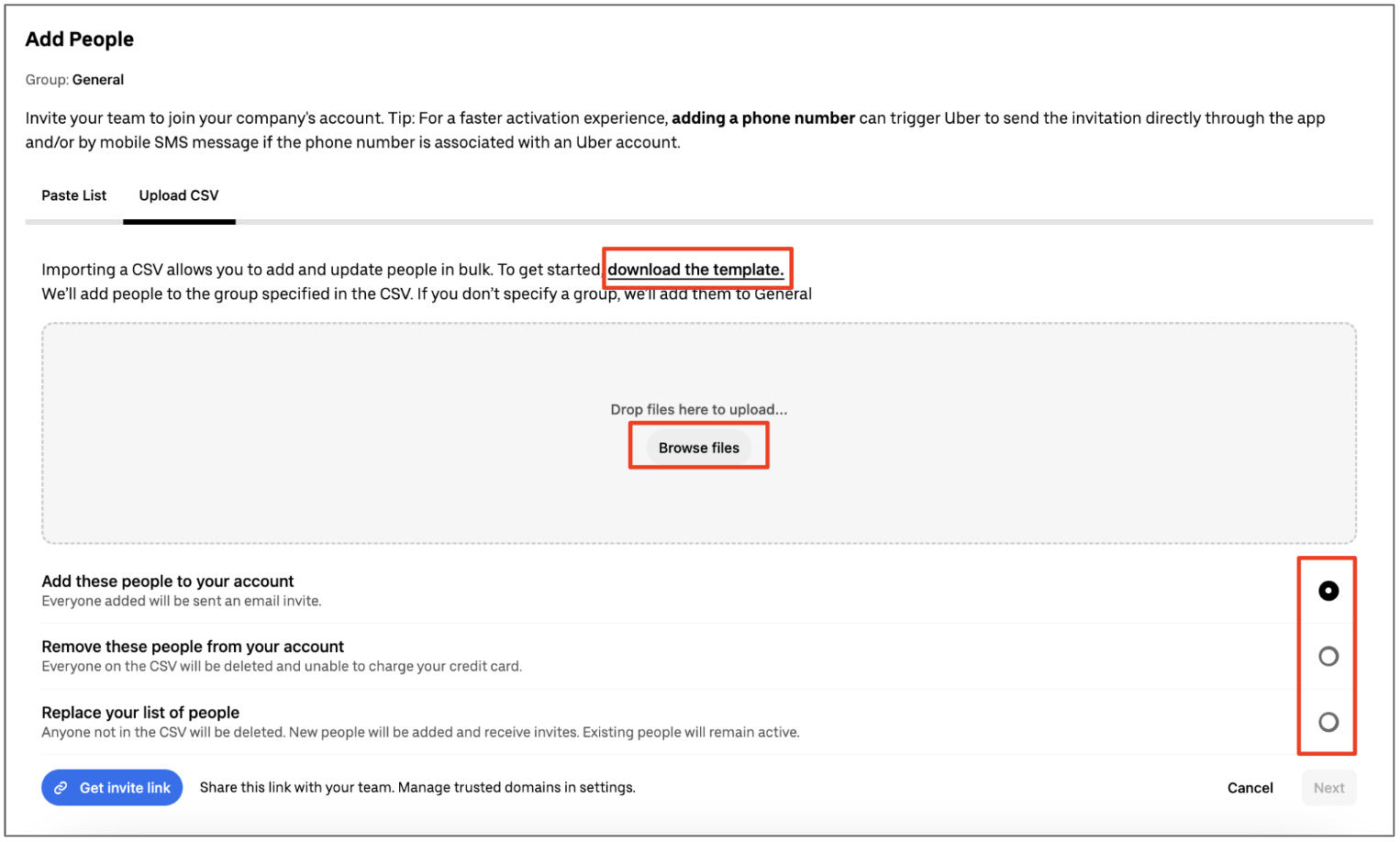
7. Haz clic en Siguiente. Cuando se aplique el cambio a la lista, recibirás un correo electrónico de confirmación.
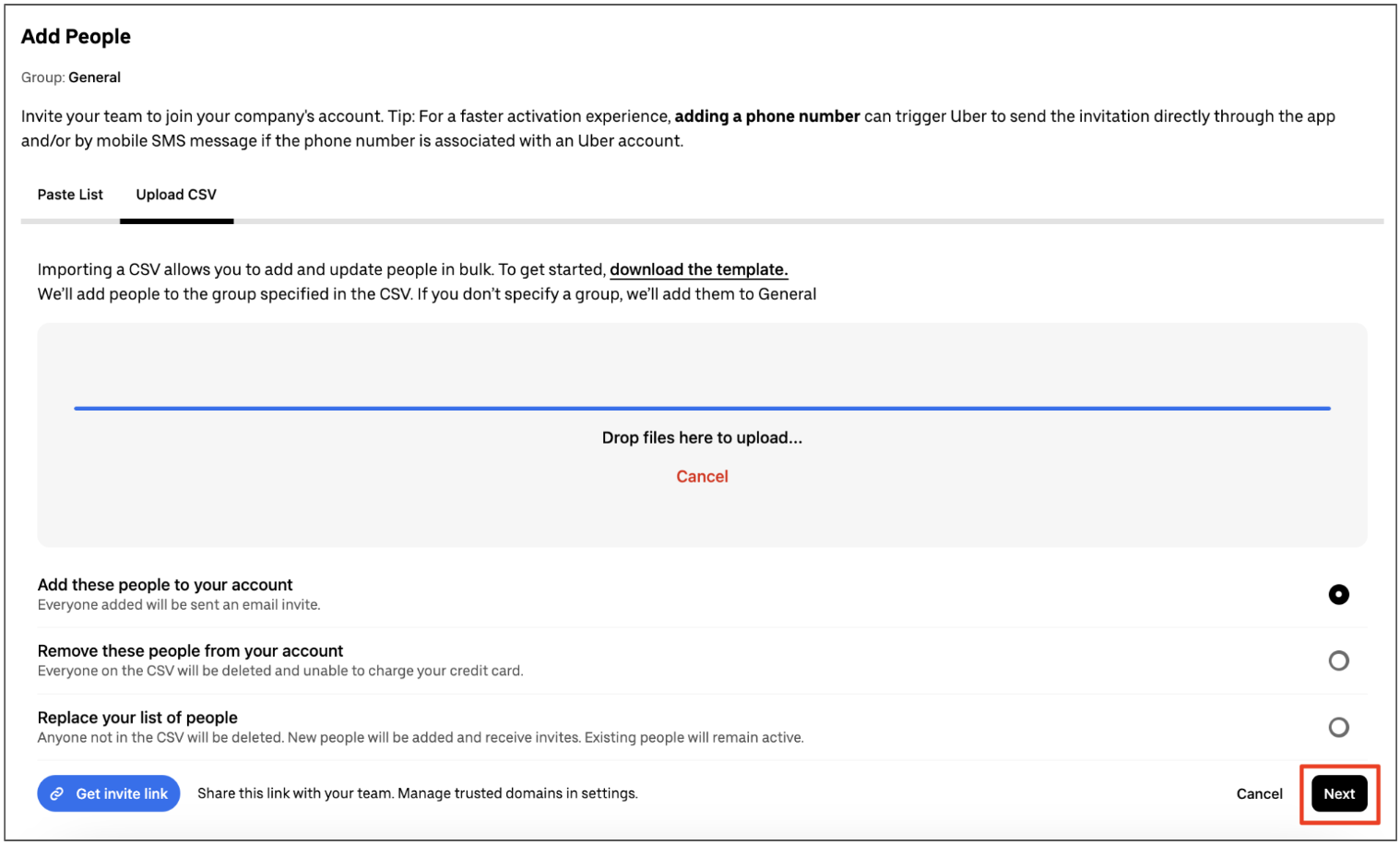
Para editar la información del personal en grupo, sigue estos pasos:
1. Inicia sesión en business.uber.com.
2. Selecciona Personas a la izquierda.
3. Selecciona Exportar para exportar la lista del personal. Así te aseguras de que trabajas con la lista de personal más reciente.
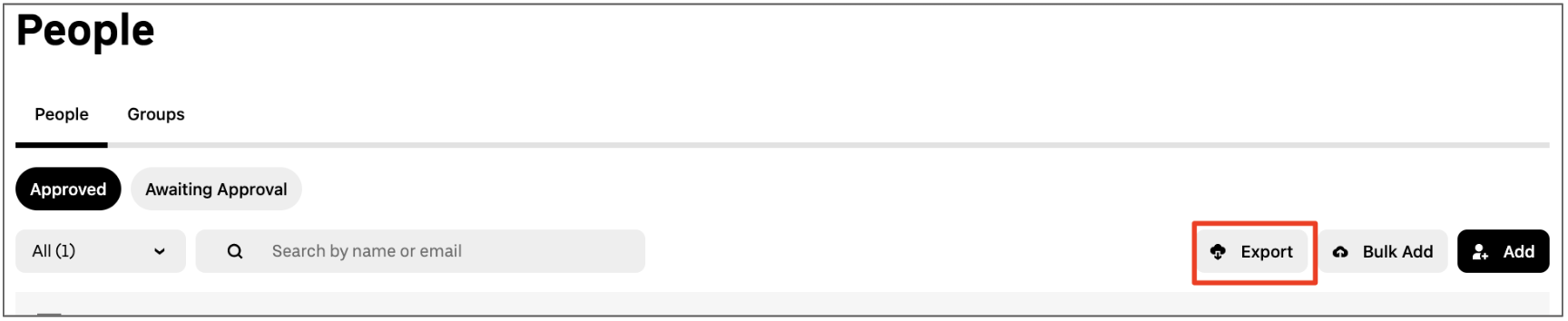
4. Descarga la lista en formato CVS cuando esté lista, (recibirás un correo electrónico).
5. Abre la hoja de cálculo y actualiza la información según sea necesario. Puedes hacer los siguientes cambios en grupo: * Nombre * Apellido * Id. * Grupo * Revisor de gerentes (solo en programas de viajes para empleados)
6. Guarda el archivo CSV revisado en tu computadora.
7. Vuelve a “Personas” y haz clic en “Agregar”.
8. Carga el archivo CSV revisado con la lista de empleados y haz clic en “Siguiente”.
9. En la siguiente pantalla, haz clic en “Continuar” para confirmar la carga. Cuando se aplique el cambio a la lista, recibirás un correo electrónico de confirmación.
No puedes cambiar las direcciones de correo electrónico en grupo. Si necesitas cambiar una dirección de correo electrónico, elimina a la persona y vuelve a agregarla.
Cómo agregar y eliminar personas de manera automática
Puedes hacerlo junto al equipo de TI de tu empresa para configurar la automatización de datos con el SFTP en tu cuenta Uber para Empresas.
El SFTP, o Protocolo de transferencia segura de archivos, es un protocolo de red que te permite acceder a archivos de datos, transferirlos y administrarlos de manera completamente segura por medio de la programación.
Al integrarlo con un sistema de administración de personal, como Workday, Active Directory o el sistema de RR. HH. que use la empresa, ya no es necesario agregar ni eliminar manualmente a los empleados o coordinadores que se incorporan a la empresa o la abandonan.
Para configurar la automatización de datos, haz lo siguiente:
1. Ingresa a business.uber.com.
2. Selecciona el ícono de perfil en la esquina superior derecha y haz clic en “Configuración”.
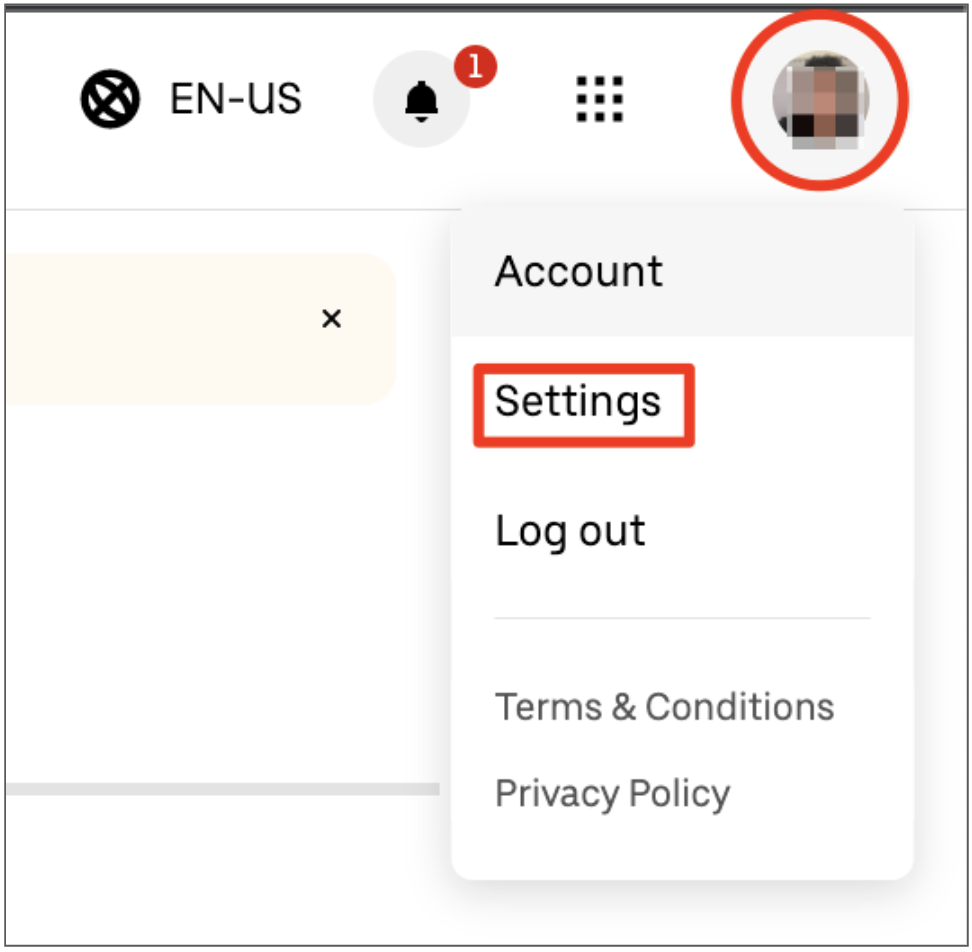
3. Desplázate hacia abajo hasta “Automatización de datos” y haz clic en “Configurar la automatización de datos”.
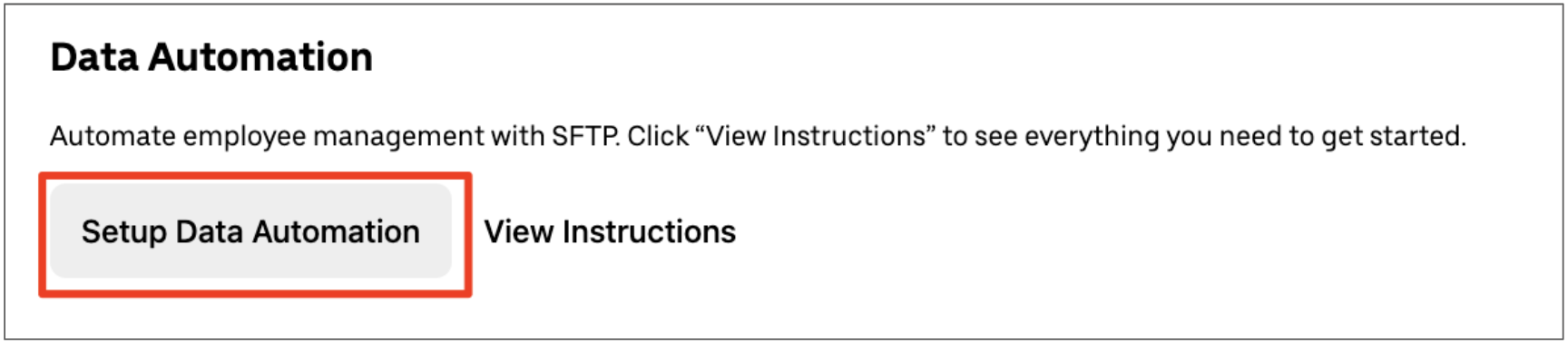
4. Sigue los pasos en la ventana emergente “Configuración del SFTP”.
Para completar el proceso, deberás dar acceso temporal como administrador a un miembro de tu equipo de TI.
Si tu empresa utiliza SAP Concur, puedes sincronizar la lista de empleados sin usar el Protocolo de transferencia segura de archivos (Secure File Transfer Protocol, SFTP).